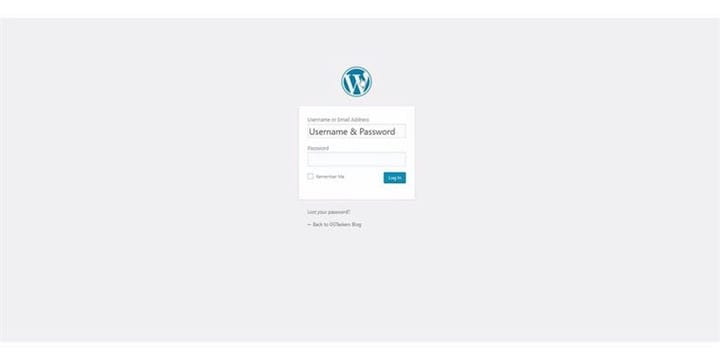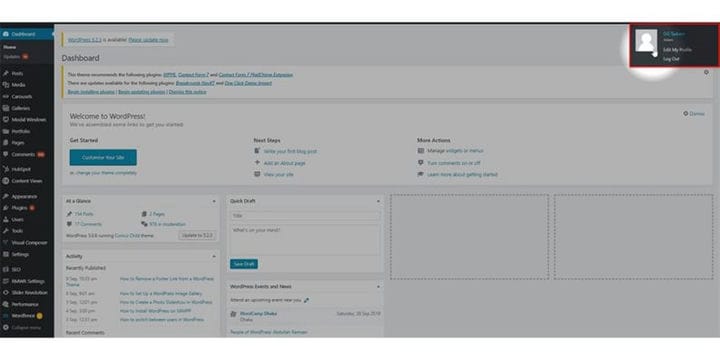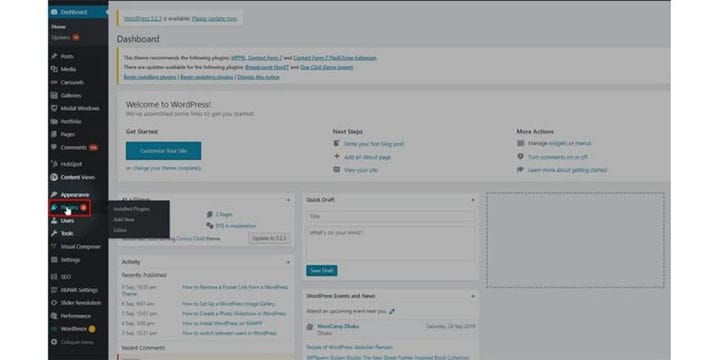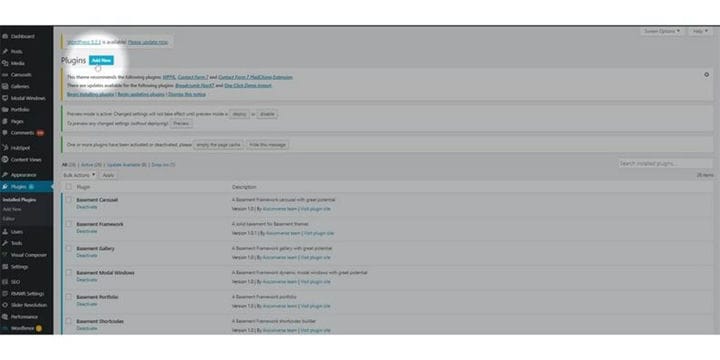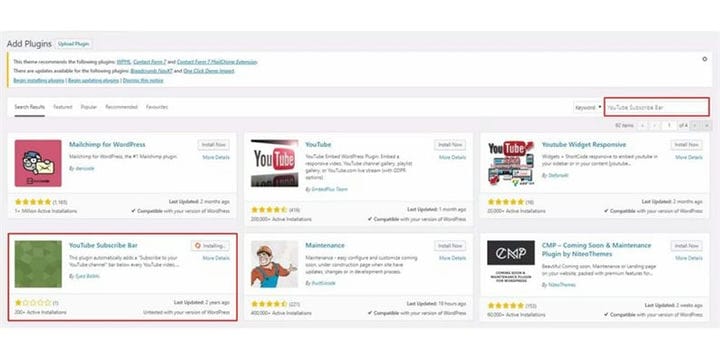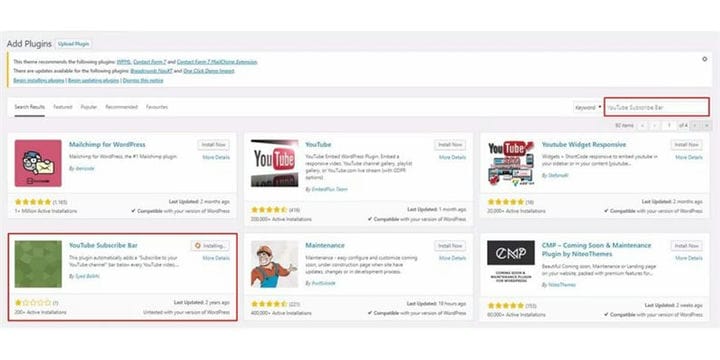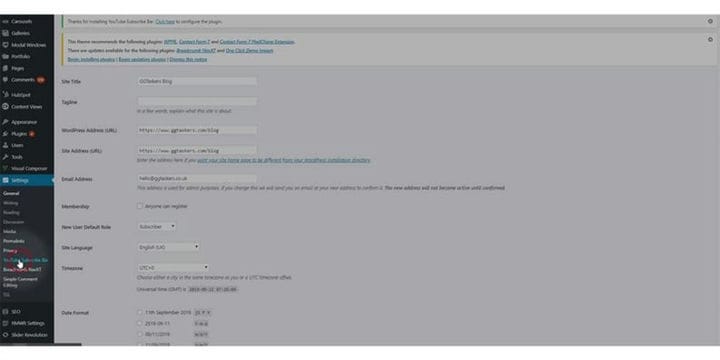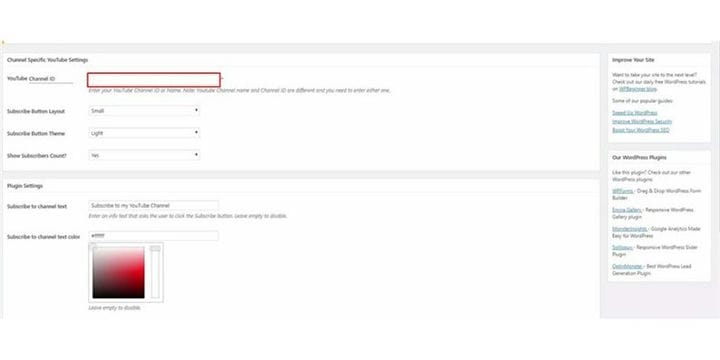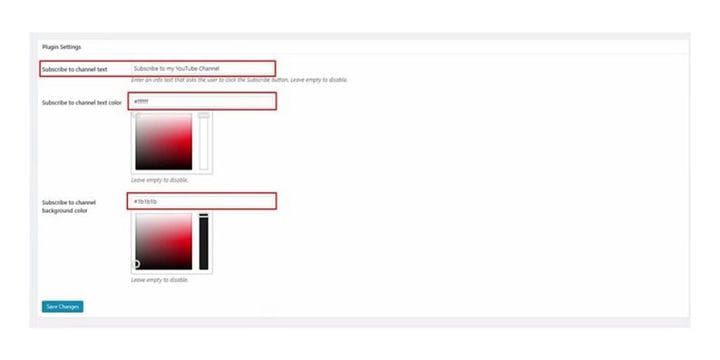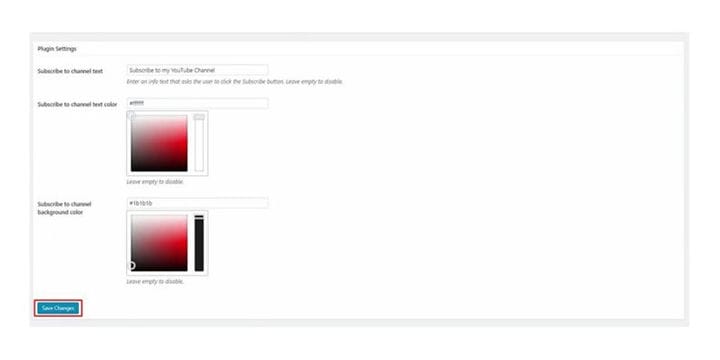YouTube’i tellimisnupu lisamine WordPressi
Youtube on 1,3 miljardi kasutajaga videote voogedastusplatvorm number üks maailmas. Iga minut laaditakse YouTube’i üles kolmsada tundi videot. Tänu Youtube’ile saavad inimesed ühe nupuvajutusega õppida uusi asju. Peamiselt blogides on tuhandeid õpetusi, mis lingivad teie YouTube’i videole. Kui kirjutate mõne konkreetse probleemi või probleemi lahendamisest, on hea lisada sellele video. Saate hõlpsasti manustada YouTube’i video WordPressi ajaveebi ja aidata oma kanalil kasvada. Siin blogis. Näitan teile, kuidas saate WordPressi lisada YouTube’i tellimisnupu, mis aitab teil oma kanalit kasvatada.
1 samm: esmalt peate jõudma oma WordPressi veebisaidi taustaprogrammi. Selleks peate oma veebisaidi URL-i järele tippima wp-admin. Kui teie veebisait on www.example.com, peate sisestama www.example.com/wp-admin. See viib teid teie veebisaidi taustaprogrammi. See on iga WordPressi veebisaidi universaalne administraatori sisselogimisleht.
2 samm: pärast sisselogimist peate veenduma, et logite sisse administraatorina. WordPressis on erinevad kasutajarollid, mida saab määrata mis tahes kasutajale. Seega peate sisselogimisel veenduma, et logite sisse administraatorina. Uute funktsioonide lisamise asemel pääseb juurde ainult administraator.
3 samm: armatuurlaual leiate vahekaardi nimega pistikprogrammid. Lisame pistikprogrammi abil WordPressi YouTube’i tellimisnupu. Uue pistikprogrammi lisamiseks peate klõpsama pistikprogrammi vahekaardil.
4 samm: uues aknas kuvatakse valik "Lisa uus". Kui soovite oma veebisaidile lisada uue pistikprogrammi, klõpsake nuppu Lisa uus.
5 samm: pistikprogrammi lisamise aknas on ekraani paremas keskmises servas otsinguvalik. Tippige otsingu vahekaardile Youtube’i abonendiriba. Nüüd peate pistikprogrammi installima ja selle aktiveerima.
6 samm: klõpsake nüüd seadete vahekaarti, mis asub ekraani vasakus alanurgas. Seadete vahekaardil on teie veebisaidi kohta väga tundlikku teavet, nii et jätkake ettevaatlikult.
7 samm: kui aktiveerite pistikprogrammi, installite lihtsalt uue alamvahekaardi, mis on saadaval. Selle uue alamvahekaardi nimi on Youtube’i tellimisriba. Klõpsake sellel alamvahekaardil.
8 samm: teie youtube’i kanalil on konkreetne ID-number või võite sisestada ka oma Youtube’i kanalite nime näidatud kohta. Esitage kindlasti täpne. Samuti saate valida nuppude paigutuse, teema ning lubada või keelata tellijate arvu.
9 samm: pistikprogrammi seadete teises osas saate kohandada nupu värvi, teksti ja teksti värvi. Esitage kindlasti üksikasjad vastavalt oma kaubamärgi dokumentidele.
10 samm: lihtsalt veenduge, et olete kõik andmed õigesti sisestanud, ja kui olete lõpetanud, klõpsake nuppu Salvesta muudatused. See lisab tellimisnupu iga video alla, mille oma WordPressi veebisaidile postitate.
Tellimisnupu lisamine YouTube’i video manustamisele võib olla tellijate kogumisel suurepärane tõuge. Kui teil on küsimusi, palun kommenteerige allpool.